Musiikkitiedostojen pitäminen puhelimessa on yhtä tärkeää kuin muut tiedostot. Mutta sinun tulee oppia kuinka poistaa kappaleita iPhonesta koska säilytystila täyttyy helposti. Esimerkiksi monien äänitiedostojen pitäminen suoratoistopalveluista voi vaikuttaa laitteeseesi, eikä videoille, valokuville, sähköposteille, peleille ja niin edelleen ole tilaa. Jotta näin ei tapahdu, tässä on ehdotettu ratkaisuja puhelimen musiikkitiedostojen poistamiseen.
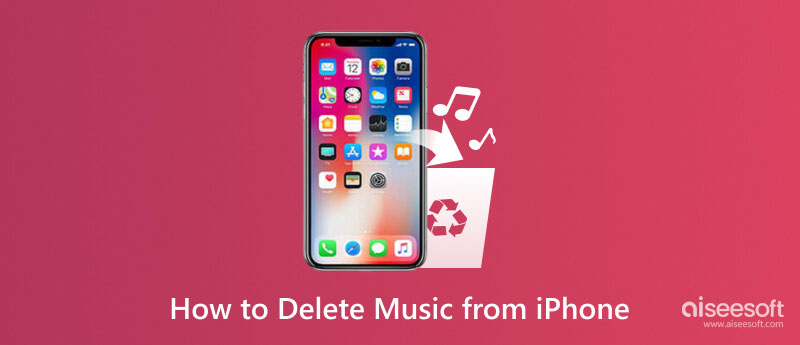
Yksi asia, jonka voit tehdä, on siirtää musiikkitiedostoja iPhonesta tietokoneeseen. Aiseesoft MobieSync on ratkaisu, joka optimoi iPhonesi tiedonsiirrolla. Kun yhdistät älypuhelimesi, ohjelmisto voi luokitella kaikki tiedostot, kuten valokuvat, musiikin, videot, yhteystiedot ja paljon muuta. Se näyttää kaikki tiedostokoot, joten voit valita, mitkä haluat poistaa tai viedä. Lisäksi siinä on Select-all-ominaisuus tiedostojen massahallintaan. Voit kokeilla Aiseesoft MobieSynciä Windowsissa ja Macissa ilmaiseksi.

Lataukset
100 % turvallinen. Ei mainoksia.
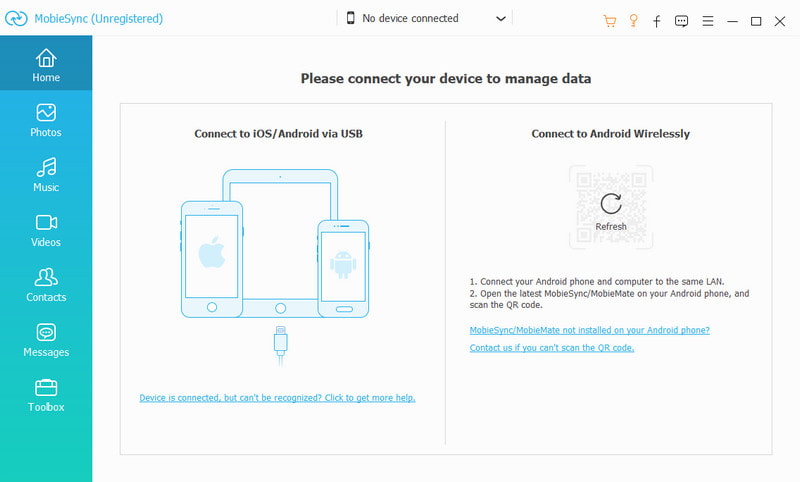
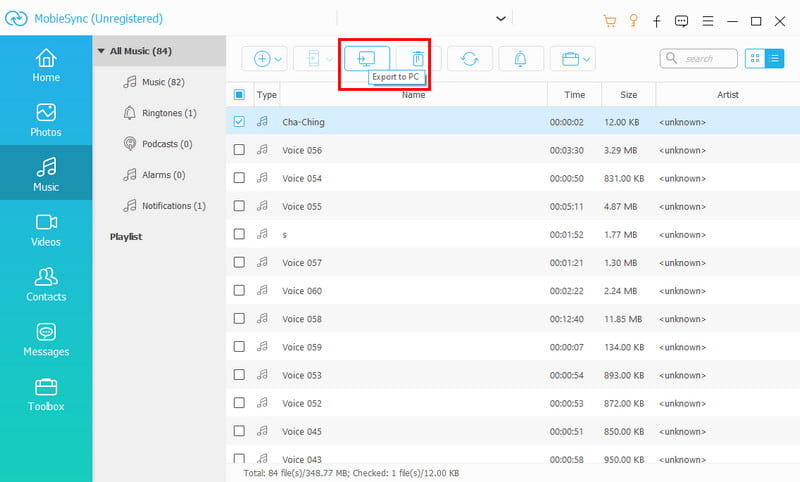

Yksi oletustavoista tiedostojen poistamiseen iPhonessa on Asetukset-sovelluksen kautta. Ainakin tällä menetelmällä et valitse erikseen poistettavia kappaleita tai artisteja, mutta sen avulla voit valita useita poistettavia albumeita. Mutta tietysti voit valita tiedostot, seuraa vain alla olevia ohjeita:
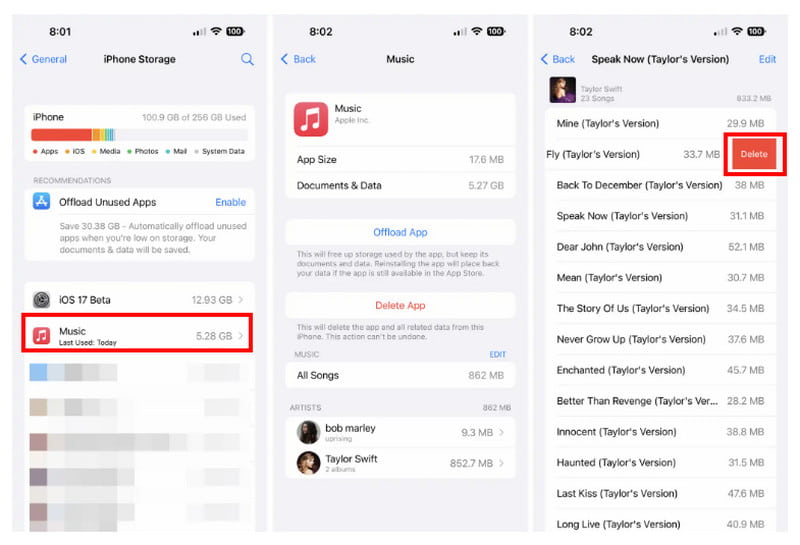
Jos käytät Apple Music kuunnella kappaleita, iTunes on paras paikka hallita äänitiedostojasi. Tämä menetelmä edellyttää, että käytät tietokonetta ja iTunes-sovelluksen uusinta versiota. Jos täytät vaatimukset, aloita seuraamalla alla olevia esityksiä:
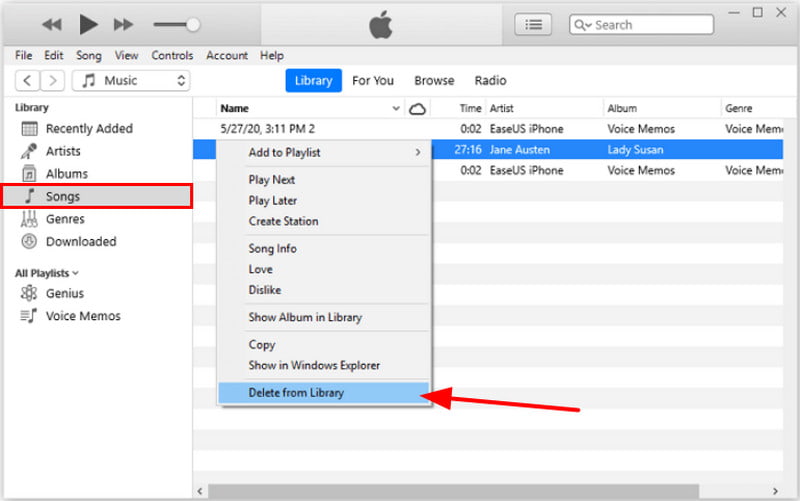
Jos päätät tyhjentää vain joitain kappaleita, voit tehdä sen manuaalisesti Musiikki-sovelluksessa. Menetelmän avulla voit etsiä helposti artisteja tai kappaleita, mutta se on hyvä valinta vain yksittäiseen poistamiseen. Jos se sopii sinulle, noudata seuraavia ohjeita:
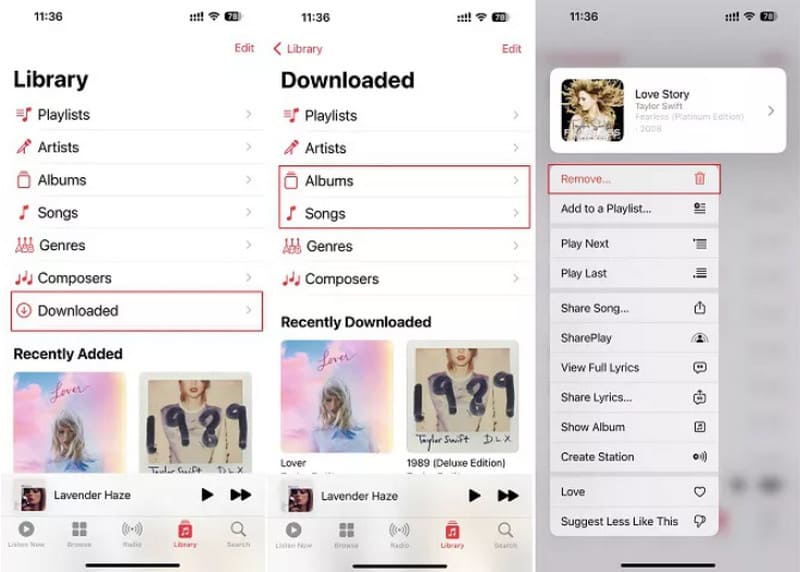
Tässä on lisää vinkkejä iPhone-käyttäjille, jotka luottavat Apple Musiciin päivittäiseen musiikin nauttimiseen.
Kuinka voin poistaa kappaleita iPhonesta, mutta en Apple Musicista?
Voit poistaa kappaleita Asetukset-sovelluksesta. Etsi iPhonen tallennustilavalikosta muita musiikin suoratoistosovelluksia. Avaa ne sitten ja valitse poistettavat kappaleet. Napauta Poista -painiketta poistaaksesi ei-toivotut äänitiedostot.
Kuinka voin poistaa Apple Musicin kokonaan?
Siirry asetuksiin ja valitse general vaihtoehto. Napauta iPhone-tallennustila -vaihtoehto ja etsi Musiikki-sovellus luettelosta. Napauta sitä ja valitse Poista sovellus -painiketta Apple Musicin poistamiseksi puhelimestasi.
Kuinka poistan iTunes-kirjaston?
Sinun on käynnistettävä Finder tietokoneellasi. Varmista, että iTunes-sovellus on suljettu. Paina sitten Go painiketta ja valitse Koti. Siirry kohtaan Musiikki kansio ja valitse iTunes-vaihtoehto. Valitse iTunes-musiikkikirjasto.xml ja ITunes Library.itl vaihtoehtoja ja poista ne.
Poistaako musiikkisovelluksen poistaminen iPhonesta kaikki ladatut kappaleet?
Joo. Poista sovellus -vaihtoehdon valitseminen iPhonen tallennustilasta poistaa sekä sovelluksen että tiedot. Valitsemalla Offload App -toiminnon voit kuitenkin säilyttää ladatut kappaleet. Voit asentaa sovelluksen uudelleen, ja aiemmat tiedot latautuvat automaattisesti.
Kuinka poistaa äänitallenteita iPhonesta?
Poista puhemuistiotallenteet nopeasti avaamalla puhelimesi Äänimuistiot-sovellus. Selaa kohdeäänitiedoston luetteloa. paina muokata -painiketta oikeasta yläkulmasta ja valitse sitten tallenne. paina Roskakori -kuvaketta näytön oikeasta alakulmasta.
Yhteenveto
Kaikki mahdolliset keinot poistaa musiikkia iPhonesta keskustellaan täällä. Vapauta tilaa ja optimoi laite millä tahansa menetelmällä. Sillä välin käytä Aiseesoft MobieSynciä tiedostojen nopeaan siirtämiseen tai poistamiseen. Lataa ilmaiseksi paras tiedostonhallintasovellus Windowsille tai Macille nähdäksesi lisää mahtavia ominaisuuksia.
iPhonen poisto
1.1 Miten poistat kaiken iPhonessa
1.2 Musiikin poistaminen iPhonesta
1.3 Kuinka poistaa kappaleet iPhonesta
1.4 Kuvien poistaminen iPhonesta
1.5 Valokuvien poistaminen iPhonesta
1.6 Viestien poistaminen iPhonesta
1.7 Yhteystietojen poistaminen iPhonessa
1.8 Kuinka poistaa latauksia iPhonesta
1.9 Kuinka poistaa kirjanmerkkejä iPhonesta

Ammattimainen iPhonen / Android-tiedonhallinta ja siirto, jolla voidaan siirtää erilaisia tiedostoja iOS / Android-puhelimen ja tietokoneen välillä ja kahden matkapuhelimen välillä yhdellä napsautuksella.
100 % turvallinen. Ei mainoksia.